App per scaricare musica
Ami ascoltare la musica con il tuo smartphone e vorresti rinnovare le tue playlist più spesso di quanto riesci a fare ora? Se il tuo problema è che non riesci a trascorrere abbastanza tempo davanti al PC per scaricare nuovi brani e riorganizzare la tua libreria musicale, penso di avere quello che fa per te! Ci sono delle app per scaricare musica che permettono di trovare migliaia di canzoni direttamente dallo smartphone e avviarne il download con un semplice "tap".
Non ci credi? Allora preparati a cambiare rapidamente idea! Scarica una delle applicazioni che trovi elencate qui sotto e utilizzale seguendo le indicazioni che sto per darti. Te l'assicuro: qualunque sia il tuo genere musicale preferito troverai centinaia di brani pronti per essere scaricati. Il prezzo? Dipende. Ci sono alcune app che consentono di scaricare musica a costo zero (in cambio della visualizzazione di qualche banner pubblicitario) e altre, come ad esempio i servizi di streaming, che prevedono il pagamento di un piccolo abbonamento mensile. Sta a te scegliere la soluzione più adatta ai tuoi gusti.
Attenzione: scaricare abusivamente da Internet brani musicali protetti da diritto d'autore è illegale. Questa guida è stata scritta a puro scopo illustrativo, non è assolutamente mia intenzione incentivare la pirateria e quindi non mi assumo alcuna responsabilità circa l'utilizzo che farai delle informazioni presenti nell'articolo.
Spotify (Android/iOS/Windows Phone)
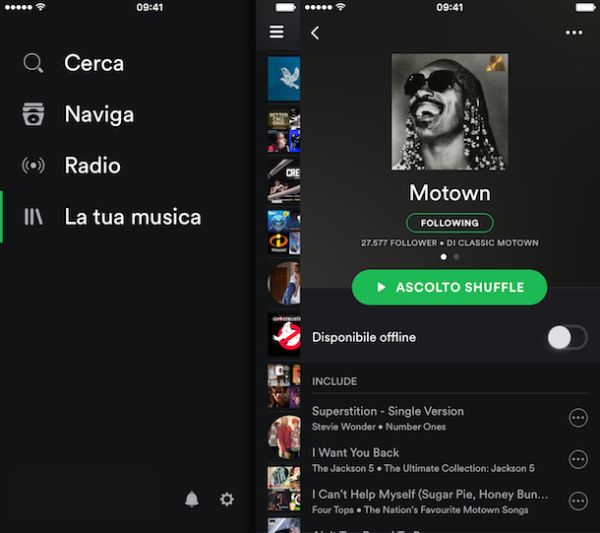
Cominciamo questa rassegna di app per scaricare musica da Spotify, il servizio di musica in streaming più usato al mondo. Spotify può essere utilizzato gratuitamente su PC, tablet e smartphone, ma su questi ultimi, nella sua versione free, impedisce di scegliere liberamente la musica da ascoltare (funziona solo in modalità shuffle) e non consente di scaricare i brani in locale.
Se vuoi scaricare la musica da Spotify e ascoltarla offline (operazione che fa risparmiare anche un bel po' di traffico dati!) devi sottoscrivere il piano Premium del servizio che costa 9,99 euro/mese. Ad operazione completata, potrai ascoltare tutti i brani che desideri senza interruzioni pubblicitarie e con una qualità massima di 320kbps. Inoltre potrai creare delle playlist personalizzate e scaricarle direttamente sullo smartphone con un semplice "tap".
Per scaricare un brano, un album o una playlist con Spotify Premium devi prima aggiungerlo alla tua libreria personale (oppure a una playlist). Quest'operazione si può effettuare semplicemente pigiando sull'icona (…) collocata accanto al nome della canzone, dell'album o della playlist di proprio interesse e selezionando la voce Salva (o Aggiungi alla playlist per aggiungerlo a una playlist) dal menu che si apre.
Portato a termine questo passaggio, non rimane altro che pigiare sull'icona menu di Spotify (le tre linee in alto a sinistra), andare nella sezione La tua musica della app, selezionare il contenuto da scaricare e spostare su ON la levetta relativa all'opzione Disponibile offline.
Spotify è disponibile per tutte le principali piattaforme mobile: Android, iOS e Windows Phone, oltre che su computer e sul Web. Per saperne di più leggi la mia guida su come usare Spotify.
Apple Music (iOS/Android)

Possiedi un iPhone? Allora puoi approfittare delle applicazioni e dei servizi messi a tua disposizione da Apple. Mi riferisco in particolar modo ad Apple Music, app che si trova preinstallata su tutti i dispositivi iOS con il nome di Musica e consente di accedere a buona parte del catalogo di iTunes sia online che offline. È disponibile anche sotto forma di app per Android, ma personalmente ti consiglio il suo utilizzo solo se sei un utente Apple e puoi sfruttare i vantaggi che Apple Music offre a livello di integrazione con iTunes, Siri e gli altri servizi dell'azienda di Cupertino, altrimenti è meglio optare Spotify.
Come avrai sicuramente intuito, il servizio funziona in maniera molto simile a Spotify. Permette cioè di ascoltare musica in streaming e scaricare offline brani, album e playlist da ascoltare all'interno della app, purtroppo però non ha un piano free e il suo catalogo non è ancora vasto come quello di Spotify. Costa 9,99 euro/mese dopo una trial gratuita iniziale di 3 mesi.
Per scaricare un brano, un album o una playlist da Apple Music, bisogna pigiare sul pulsante (…) collocato accanto al suo titolo e selezionare l'icona + dal menu, in modo che questo venga aggiunto alla propria libreria personale. Dopodiché bisogna pigiare nuovamente su (…) e occorre selezionare l'icona della nuvola per avviare il download del contenuto selezionato.
Se hai attivato la funzione Libreria musicale di iCloud, tutti i contenuti aggiunti alla libreria di Apple Music appariranno automaticamente nella libreria di iTunes su tutti i device sincronizzati con il tuo account iCloud. Se vuoi acquistare brani o album senza sottoscrivere un abbonamento ad Apple Music, puoi rivolgerti al buon vecchio iTunes Store come illustrato nella mia guida su come scaricare musica da iTunes.
Google Play Music (Android/iOS)

Google Play Music è il servizio musicale di Google. Possiamo definirlo come un misto tra Spotify e iTunes, difatti permette di ascoltare musica in streaming e scaricare brani/playlist offline come Spotify e acquistare musica da un negozio digitale come quello di Apple. È accessibile da Android e iOS, oltre che da qualsiasi browser su computer.
Per acquistare i singoli brani e gli album non occorre sottoscrivere alcun abbonamento, mentre per scaricare musica gratis bisogna sottoscrivere il piano Unlimited del servizio che costa 9,99 euro/mese (dopo i primi 30 giorni di prova gratuita).
Per scaricare un brano o un album di Google Music offline basta pigiare sull'icona della freccia oppure sul pulsante […] collocato accanto al titolo del contenuto. Per acquistare la musica senza sottoscrivere abbonamenti, basta invece rivolgersi alla sezione musicale del Play Store.
TinyTunes (Android)

Se non hai in programma di sottoscrivere un abbonamento ai servizi di streaming musicale, ti consiglio vivamente di provare TinyTunes. Si tratta di una delle migliori app per scaricare musica disponibili su Android, la quale consente di cercare, e quindi scaricare, canzoni da diverse fonti online: un motore di ricerca semplificato per i file musicali, tanto per intenderci.
L'applicazione è estremamente semplice da usare ma purtroppo non è disponibile sul Google Play Store. Per installarla, devi attivare il supporto alle origini sconosciute nelle impostazioni di Android e devi scaricare "manualmente" la app dal suo sito Internet ufficiale. Se non sai come attivare il supporto alle origini sconosciute su Android, recati nelle impostazioni del tuo smartphone (l'icona dell'ingranaggio che si trova nella schermata con le icone di tutte le app installate sul dispositivo), vai su Sicurezza, attiva la funzione Origini sconosciute e rispondi OK all'avviso che compare sullo schermo.
Ad operazione completata, apri Chrome o qualsiasi altro browser Web per Android, collegati al sito Internet exigocs.com e avvia il download di TinyTunes pigiando sul pulsante Install che si trova sotto la descrizione della app. Se ti viene chiesto con quale applicazione vuoi eseguire il download, scegli il tuo browser (es. Chrome) oppure un download manager come ES File Explorer/Downloader. Se compare un avviso di sicurezza in Chrome, pigia sul pulsante OK collocato in basso a destra.
Dopo aver scaricato TinyTunes, espandi il menu delle notifiche di Android oppure apri la cartella dei download, avvia il file TinyTunes_xx.apk e pigia sui pulsanti Avanti e Installa per installare l'applicazione sul tuo smartphone. Successivamente, pigia sull'icona della lente d'ingrandimento collocata in alto a destra e cerca i brani di tuo interesse.
Quando compaiono i risultati della ricerca, apponi il segno di spunta accanto ai titoli delle canzoni che intendi scaricare e pigia sull'icona della freccia collocata in alto a destra per avviare il download. Al termine dello scaricamento troverai i tuoi brani nella cartella /home/tinytunes/song/ dello smartphone e nella scheda Libreria di TinyTunes (per ascoltarli direttamente dalla app).
Ti segnalo, inoltre, che nella schermata iniziale dell'applicazione ci sono delle classifiche mediante le quali puoi scoprire quali sono i brani più ascoltati/acquistati su iTunes e BullBoard.
Jamendo Music (Android/iOS)
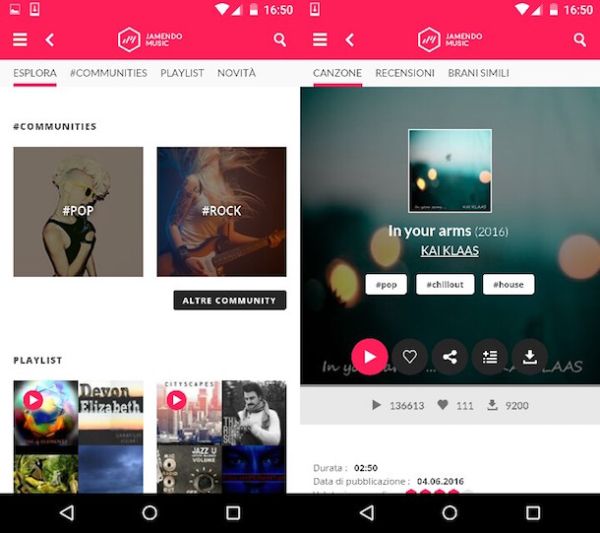
Se sei un appassionato di musica indipendente e ti piace scoprire nuove band o artisti di tutto il mondo, non puoi assolutamente fare a meno di scaricare la app di Jamendo per Android.
Jamendo è uno dei siti Web più importanti del mondo per quanto riguarda la musica indipendente e ospita migliaia di brani di tutti i generi. Le canzoni si possono ascoltare gratis, scaricare in locale e perfino riutilizzare in progetti personali (solo quando sono distribuite sotto licenza Creative Commons).
Per utilizzare la app di Jamendo, installala sul tuo smartphone e avviala. A questo punto pigia sull'icona ad hamburger collocata in alto a sinistra e sfoglia l'elenco dei contenuti disponibili sul servizio. Accedendo alla sezione Classifiche puoi scoprire i brani più ascoltati su Jamendo, nella sezione Scopri trovi una serie di brani, album e playlist fra le più interessanti del momento, mentre pigiando su Cerca (o sull'icona della lente d'ingrandimento in alto a destra) puoi cercare liberamente canzoni e album da scaricare.
Quando individui una canzone che potrebbe interessarti, pigia sul suo titolo per ascoltarla in streaming. Per scaricarla, invece, pigia sulla barra del player che compare nella parte bassa dello schermo e seleziona l'icona della freccia nella schermata che si apre.
L'applicazione di Jamendo è disponibile anche per iPhone ma, purtroppo, al momento in cui scrivo, non consente di effettuare il download dei contenuti.
Zedge (Android/Windows Phone)
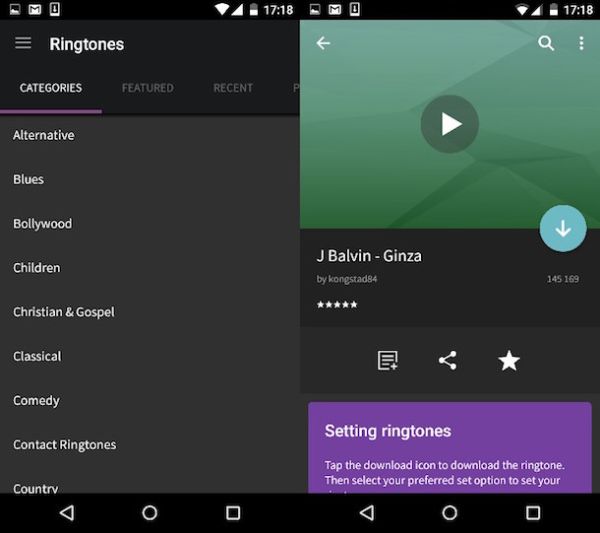
Vai alla ricerca di canzoni gratis da utilizzare come suoneria sul tuo telefonino? Allora prova Zedge! È un'applicazione gratuita per Android e Windows Phone che permette di scaricare suonerie, sfondi e temi per cellulari in maniera totalmente gratuita. La versione per iPhone purtroppo è stata "castrata" e ora permette solo il download di wallpaper.
La sua interfaccia è talmente intuitiva che spiegare come si usa è superfluo. Non bisogna far altro che pigiare sull'icona ad hamburger collocata in alto a sinistra e selezionare la voce Ringtones (suonerie) dal menu che si apre. Dopodiché bisogna individuare la suoneria di proprio interesse e scaricarla sul telefono pigiando prima sul suo titolo e poi sul bottone di download (la freccia) presente nella schermata che si apre.
Al termine del download, puoi utilizzare la suoneria su Android semplicemente pigiando sull'icona Ringtone, oppure sull'icona Contact per associarla alle chiamate di un singolo contatto.
Audiko (iOS/Android)
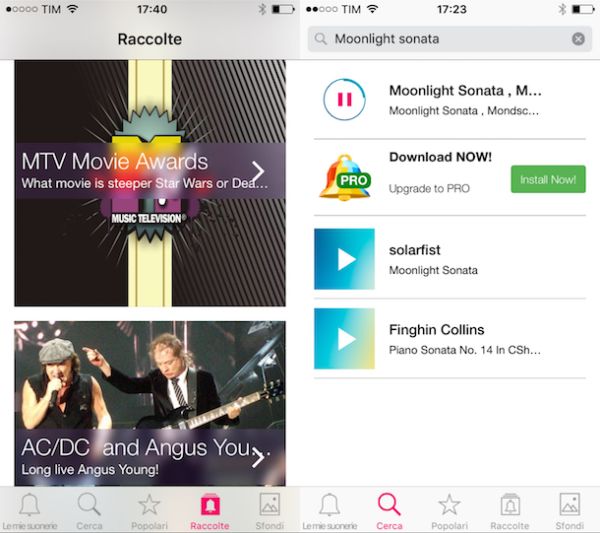
Audiko è un'altra applicazione dedicata alle suonerie. È compatibile con iPhone e Android ed è disponibile in due versioni: una di base, gratuita, e una a pagamento senza banner pubblicitari. Il suo funzionamento è estremamente intuitivo e il suo database comprende brani di qualsiasi genere ed epoca.
Per utilizzare Audiko, installa l'applicazione sul tuo smartphone e avviala. Dopodiché accetta le sue condizioni d'uso e pigia sull'icona della lente d'ingrandimento collocata in alto a destra per trovare le suonerie di tuo interesse. Una volta trovato il brano che vuoi impostare come suoneria, pigia sul suo titolo e premi play per ascoltarne un'anteprima in streaming.
Successivamente, fai "tap" sull'icona della freccia (o sul pulsante Aggiungi ai preferiti su iPhone) e la suoneria verrà scaricata sul tuo telefonino. Al primo download potrebbe esserti chiesto di effettuare una registrazione gratuita autenticandoti tramite il tuo indirizzo email o tramite il tuo account di Facebook o Google.
Al termine dello scaricamento, se utilizzi Android, puoi impostare la suoneria come predefinita pigiando sul pulsante Suoneria di default che compare sullo schermo (o Suoneria contatto per assegnarla alle chiamate di un singolo contatto). Se invece utilizzi un iPhone, devi collegare il "melafonino" al computer e sfruttare la condivisione file di iTunes per trasferire la suoneria scaricata con Audiko nel menu delle suonerie di iOS. Trovi spiegato più in dettaglio come fare nel menu di Audiko (pigiando sul pulsante Installa) e nel mio tutorial su come impostare suonerie su iPhone.
